日志名称: System
来源: Microsoft-Windows-DistributedCOM
日期: 2018/9/26 22:44:16
事件 ID: 10001
任务类别: 无
级别: 错误
关键字: 经典
用户: DESKTOP-90A4TAE\ASYS
计算机: DESKTOP-90A4TAE
描述:
无法作为 不可用/不可用 启动 DCOM 服务器: Microsoft.MicrosoftEdge_42.17134.1.0_neutral__8wekyb3d8bbwe!ContentProcess。错误:
“298”
在启动该命令时发生:
"C:\Windows\SystemApps\Microsoft.MicrosoftEdge_8wekyb3d8bbwe\MicrosoftEdgeCP.exe" -ServerName:ContentProcess.AppX6z3cwk4fvgady6zya12j1cw28d228a7k.mca
事件 Xml:XXXXX
针对这样的问题是由于win10系统自带的Edge浏览器存在问题导致的,遇到该文件的用户只需使用简单的修复方法进行操作即可解决问题!
win10 无法作为 不可用/不可用 启动 DCOM 服务器的有效解决方法:
1、Windows徽标键--设置--应用--应用和功能--找到edge浏览器--单击edge浏览器--高级选项--单击“重置”。
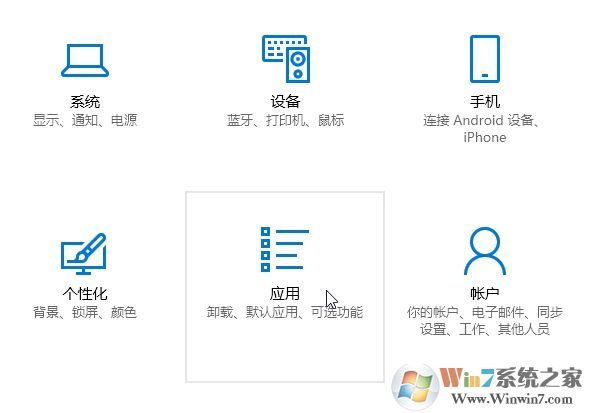
(图一)
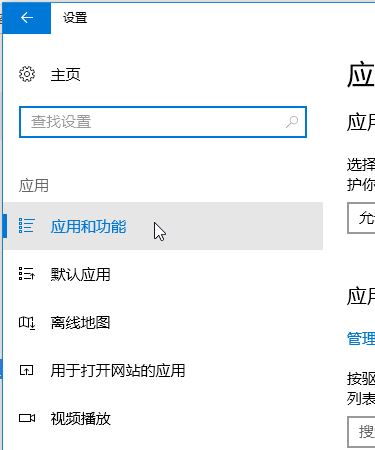
(图二)
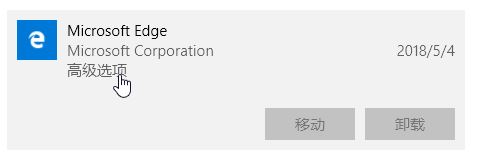
(图三)

(图四)
只需通过上述简单的操作方法进行操作即可解决问题!